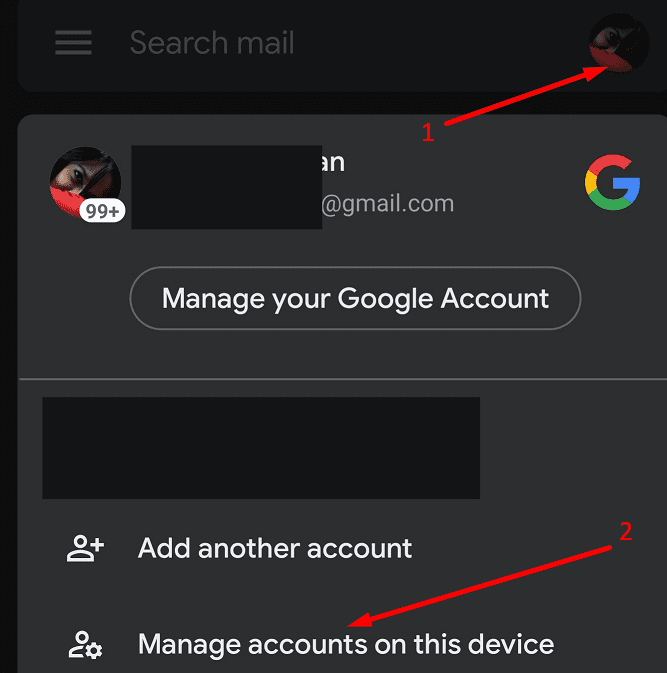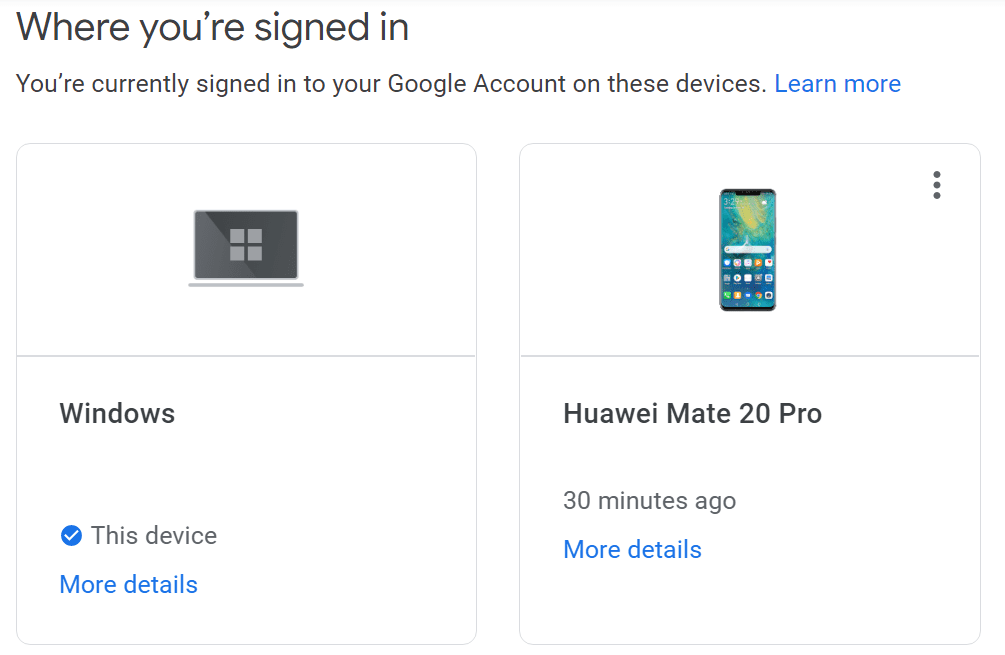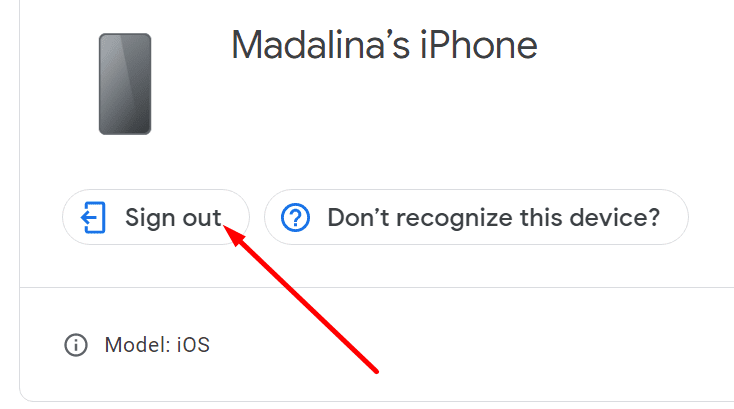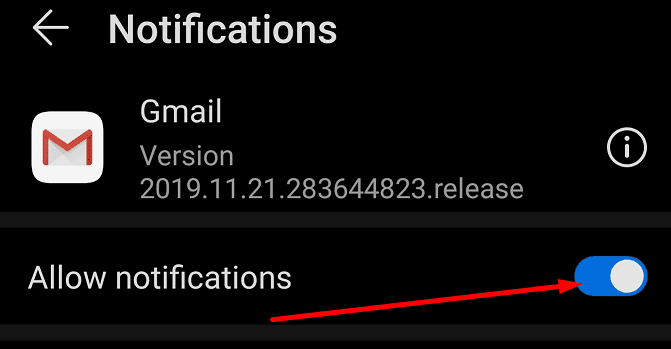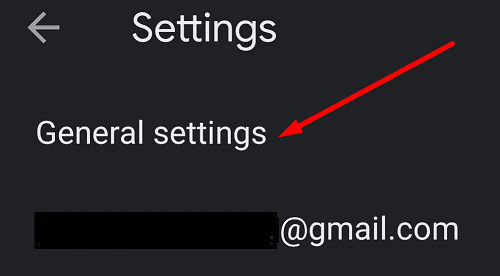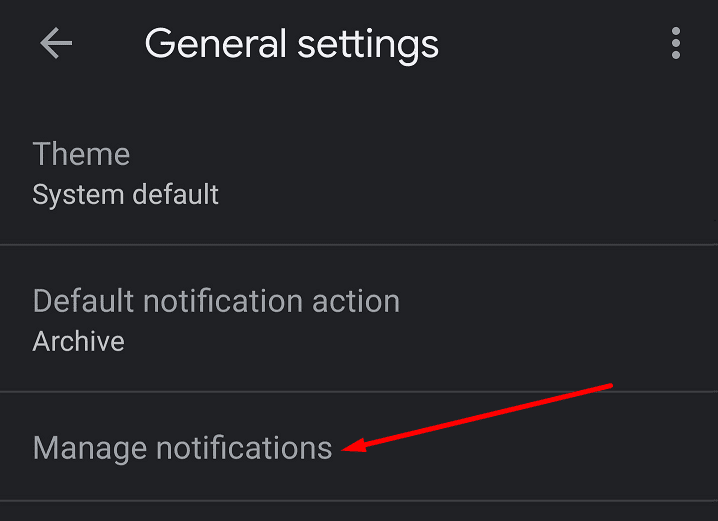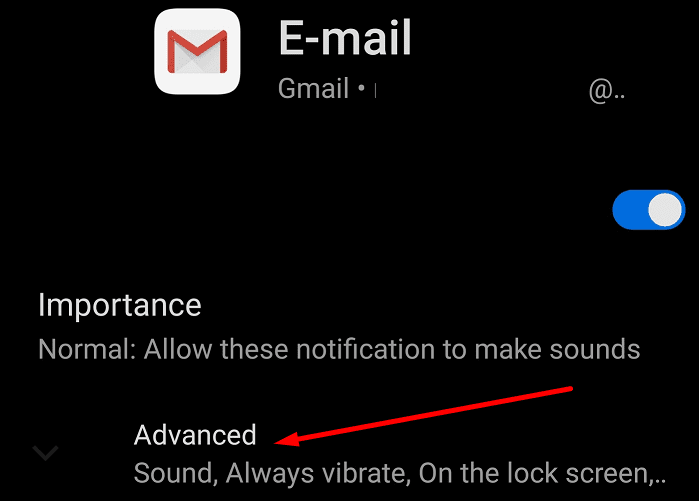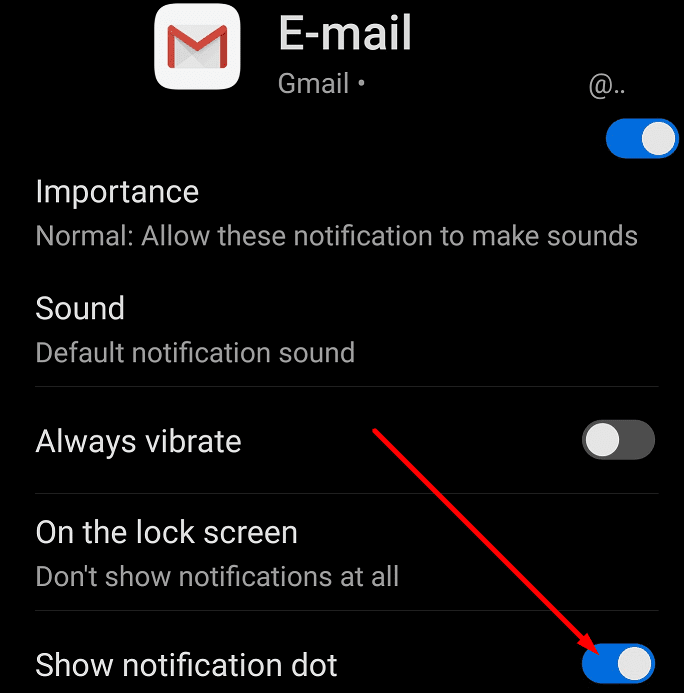Thông báo của Gmail thực sự hữu ích. Họ sẽ thông báo cho bạn ngay lập tức khi có email mới trong hộp thư đến của bạn.
Nhưng nếu các thông báo không biến mất ngay cả khi bạn đã đọc tất cả các tin nhắn của mình, thì rõ ràng có điều gì đó không ổn. Đặc biệt nếu ứng dụng Gmail luôn hiển thị thông báo chưa đọc.
Điều này thực sự khó hiểu. Phần tồi tệ nhất là bạn có thể không biết rằng bạn đã nhận được email mới. Có thể bạn sẽ nghĩ rằng đó chỉ là thông báo sự cố sẽ không biến mất.
Cách sửa lỗi thông báo Gmail không biến mất
Tìm tất cả các tin nhắn chưa đọc
Có thể bạn đã bỏ lỡ một số email đó. Để kiểm tra xem có bất kỳ thư email chưa đọc nào trong hộp thư đến của bạn không, hãy nhập là: chưa đọc trong thanh tìm kiếm và nhấn Enter. Gmail sẽ liệt kê tất cả các email bạn chưa mở.
Để đánh dấu tất cả chúng là đã đọc, hãy chọn chúng bằng mũi tên lựa chọn (bước 2 trên ảnh chụp màn hình).
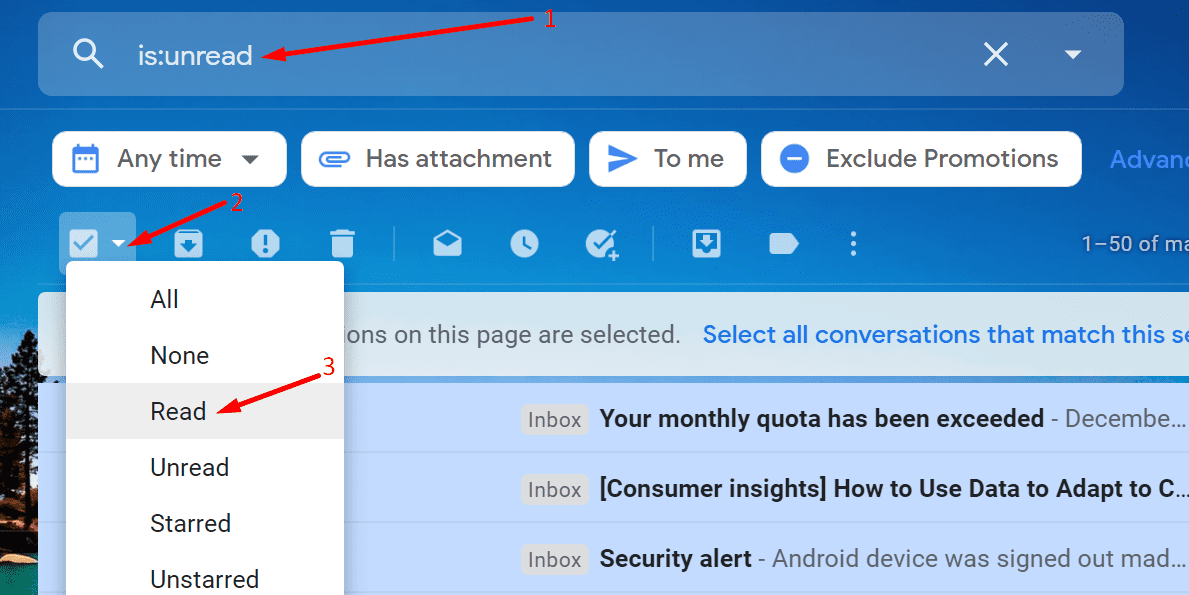
Sau đó nhấp vào Đọc để đánh dấu tất cả các tin nhắn là đã đọc. Kiểm tra xem thông báo email vẫn còn đó.
Đừng quên làm trống của bạn Rác nó là thư không mong muốn cũng như các thư mục.
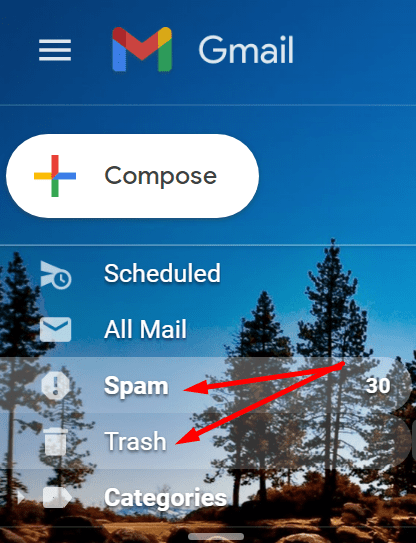
Xóa tất cả các email được lưu trữ trong các thư mục tương ứng. Một số người dùng đã báo cáo rằng việc xóa thư mục Thùng rác đã khắc phục được sự cố.
Vô hiệu hóa các tài khoản email được liên kết
Thông báo cứng đầu đó có thể đến từ một tài khoản email được liên kết với tài khoản của bạn.
- Trên thiết bị di động của bạn, hãy nhấn vào ảnh hồ sơ của bạn. Có một tùy chọn được gọi là Quản lý tài khoản trên thiết bị này.

- Tắt công tắc màu xanh lam được liên kết với tài khoản Google của bạn.
- Không cần thiết phải xóa tài khoản ở giai đoạn này, chỉ cần hủy kích hoạt nó.
- Khởi động lại thiết bị của bạn.
- Sau đó, bật lại tính năng này bằng cách bật lại trên công tắc màu xanh lam.
Kiểm tra xem sự cố thông báo đã được giải quyết chưa. Bạn có thể thử xóa tài khoản phụ và hủy kích hoạt nó không hoạt động. Nhưng nếu bạn thực sự cần tài khoản được liên kết, bạn có thể bật lại tùy chọn này.
Xóa tài khoản Google khỏi các thiết bị khác
- Chuyển đến tài khoản Google của bạn.
- Bấm vào Sự an toàn.
- Cuộn xuống thiết bị của bạn.
- Sau đó chọn Quản lý thiết bị.
- Bây giờ, bạn sẽ thấy danh sách tất cả các thiết bị bạn đang sử dụng để đăng nhập vào tài khoản Google của mình.

- Bấm vào Thêm chi tiết.
- Đánh vào ngắt kết nối để ngắt kết nối khỏi tất cả các thiết bị khác ngoại trừ thiết bị bạn đang sử dụng.

- Khởi động lại thiết bị của bạn và kiểm tra xem thông báo còn ở đó không.
Tắt và gia hạn thông báo Gmail
Một số người dùng đã tìm thấy một giải pháp đơn giản đáng ngạc nhiên để giải quyết vấn đề này. Họ vừa tắt thông báo, chỉ hai phút sau mới bật lại.
- Đi cài đặt.
- Sau đó chọn Ứng dụng và thông báo.
- Chọn Thông báo.
- Sau đó tìm và tắt Gmail.

- Đóng Gmail. Nếu hộp thư đến của bạn đang hoạt động trên nhiều thiết bị, hãy đóng Gmail trên tất cả các thiết bị đó. Chờ hai phút.
- Sau đó khởi động lại Gmail. Chấm đỏ sẽ không còn hiển thị nữa.
- Bật lại Gmail trong cài đặt thông báo của bạn. Giải pháp đơn giản đến không ngờ này có thể hiệu quả với một số người dùng.
Tắt dấu chấm thông báo
- Khởi chạy ứng dụng Gmail.
- Nhấn vào thanh menu ở bên trái.
- Cuộn xuống cài đặt.
- Chọn Cấu hình chung.

- sau đó chạm vào Quản lý thông báo.

- Chọn tài khoản của bạn.
- Chọn E-mail.
- Đi Nâng cao.

- vô hiệu hóa tệp hiển thị dấu chấm thông báo quyền mua.

- Đóng ứng dụng. Khởi động lại thiết bị của bạn.
- Mở Gmail nhưng giữ dấu chấm thông báo tắt trong 10-15 phút.
- Sau đó, bạn có thể làm theo các bước trong 1 đến 19 một lần nữa để kích hoạt lại điểm thông báo.
Chúng tôi hy vọng rằng một trong những phương pháp này hiệu quả với bạn.